国旅手游网提供好玩的手机游戏和手机必备软件下载,每天推荐精品安卓手游和最新应用软件app,并整理了热门游戏攻略、软件教程、资讯等内容。欢迎收藏
网友时间提问:怎么看pc端企业微信储存空间占用了多少
PC端的企业微信该如何查看缓存文件的多少呢,当我们在电脑上使用一段时间企业微信以后,会发现这款软件的运行速度变慢,这有可能是因为长期的数据累积导致缓存文件变多,使得企业微信占用电脑内存空间变大,所以才会导致企业微信的页面切换速度变慢,但是如果每天都要使用企业微信进行办公或者与客户沟通,那么就会难免产生很多的资料和文件,所以就需要我们养成定期清理企业微信存储缓存的习惯,那么这个操作在哪里进行呢,具体步骤是怎样的呢,国旅下载网小编给大家整理了一期教程,供大家参考,建议往下阅读,因为这个教程你一定会用到的。
怎么看PC端企业微信储存空间占用了多少
1,打开企业微信的主界面,成功登录以后,点击左上角自己的头像,然后就会弹出一个小的菜单页,里面有关于企业微信状态和消息管理器等功能。
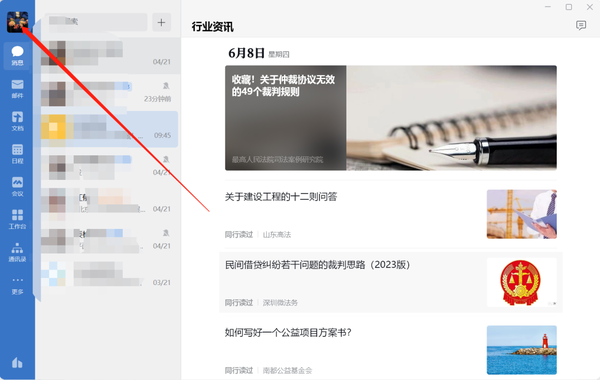
2,此时我们选择这个菜单页的最后一项“设置”功能。
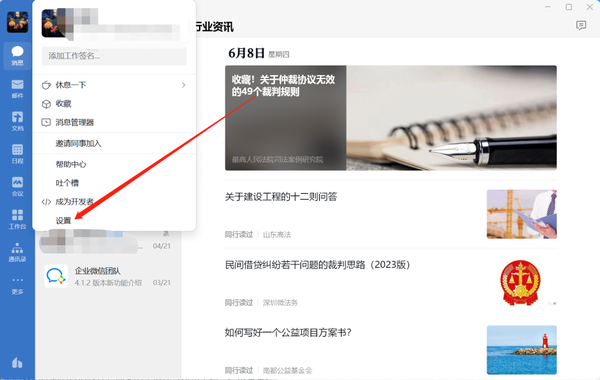
3,进入到设置页面以后,在左侧的功能栏选择“文档/文件管理”这一项,切换到这一项以后,右侧就会出现有关“文件存储位置”、“自动下载”、“存储空间”、“聊天记录迁移”等功能了。如下图所示,找到“存储空间”这一部分,可以看到小编的文件存储空间目前是1.53 GB,然后用鼠标点击“前往清理”的按钮。
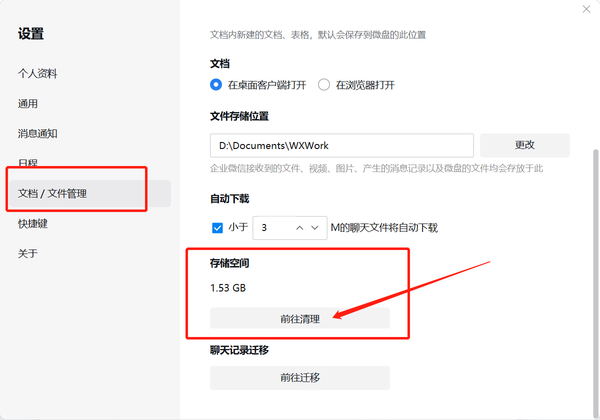
4,点击完“前往清理”,会弹出一个新的页面,里面有各类文件和缓存占用空间的具体大小,比如小编的聊天文件是7.35 MB,缓存是1.52G,然后就需要点击缓存右侧的蓝色“清理”按钮,对缓存文件进行清除。
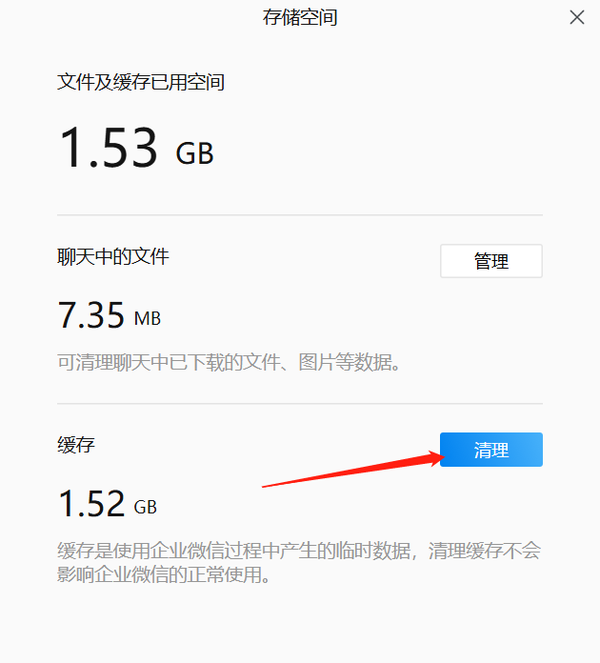
5,当我们点击“清理”以后,还会弹出一个提示的小窗口,提示大家“清理缓存可能需要一点时间,清理过程中请耐心等待”,此时点击蓝色的“确定”按钮就可以了。
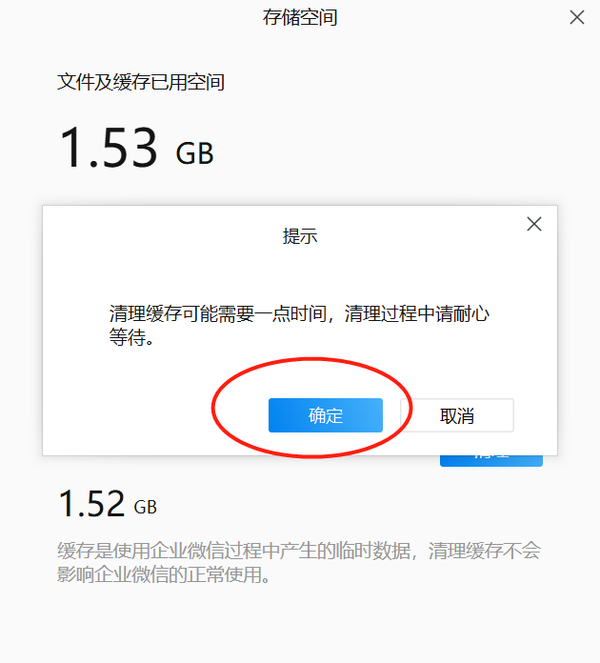
通过上面的学习,你现在知道企业微信电脑版在哪里清除缓存了吗,快去查看一下你的企业微信占用了电脑系统多少内存吧,如果太多的话,会导致运行速度变慢的,小编建议你快去清理一下,还有就是要养成定期清理文件缓存的习惯哟,这样可以帮助我们更加高效的使用企业微信电脑版这款软件。
关于《怎么看PC端企业微信储存空间占用了多少_电脑企业微信清理缓存方法》相关问题的解答剧终小编就为大家介绍到这里了。如需了解其他软件使用问题,请持续关注国旅手游网软件教程栏目。
版权声明:本文内容由互联网用户自发贡献,该文观点仅代表作者本人。本站仅提供信息存储空间服务,不拥有所有权,不承担相关法律责任。如果发现本站有涉嫌抄袭侵权/违法违规的内容,欢迎发送邮件至【1047436850@qq.com】举报,并提供相关证据及涉嫌侵权链接,一经查实,本站将在14个工作日内删除涉嫌侵权内容。
本文标题:【怎么看pc端企业微信储存空间占用了多少内存[怎么看pc端企业微信储存空间占用了多少G]】
本文链接:http://www.citshb.com/class379379.html
